Agregar usuarios y un softphone Salesforce Call Center
Objetivos de aprendizaje
Después de completar esta unidad, podrá:
- Agregar usuarios a un Centro de llamadas.
- Agregar una utilidad de softphone a una aplicación de consola Lightning.
- Localizar el softphone en la aplicación de la consola de servicio.
Siga el proceso con Trail Together
¿Desea seguir el proceso con un experto a medida que realiza este paso? Mire este video que forma parte de la serie Trail Together.
(Este video comienza en el minuto 24:51, en caso de que desee rebobinar y mirar el comienzo del paso nuevamente).
Gestionar usuarios del centro de llamadas
Antes de que Maria o el equipo de asistencia de Ursa Major Solar puedan acceder a un softphone para realizar llamadas desde Salesforce, ella debe asignar usuarios a un centro de llamadas. Ésto lleva menos tiempo que llamar a un proveedor de teléfono celular y no estaría en ninguna parte tan molesta. Además, como Maria ya agregó un centro de llamadas a su organización, está en el buen camino para escuchar tonos de llamada. Así es cómo Maria agrega usuarios.
- Desde Configuración de servicio, ingrese Centros de llamadas en el cuadro Búsqueda rápida y, a continuación, seleccione Centros de llamadas.
- Si se muestra una página de descripción general, haga clic en Continuar.
- Haga clic en el nombre del centro de llamadas que agregó a su Trailhead Playground. (Si aún no completó el reto en la unidad anterior, complételo ahora.)

- En la lista relacionada Usuarios de centro de llamadas, haga clic en Gestionar usuarios de centro de llamadas.

- Haga clic en Agregar más usuarios.
- Especifique criterios de búsqueda para encontrar agentes que deberían estar asignados al centro de llamadas. Cuando desee utilizar un softphone, ingrese los criterios de Nombre completo contiene su nombre. En el ejemplo a continuación utilizamos el nombre John, pero se recomienda que ingrese su propio nombre.

- Haga clic en Buscar.
- Seleccione el cuadro junto a su nombre y haga clic en Agregar a centro de llamadas.
Le acabamos de asignar a un centro de llamadas. A continuación, seguimos a Maria mientras agrega un softphone a la aplicación de la consola de servicio de modo que los agentes de asistencia de Ursa Major Solar puedan empezar a realizar y recibir llamadas desde el centro de llamadas de Salesforce.
Agregar un softphone a la Consola de servicio
Maria agrega un softphone a la barra de utilidades de la aplicación de consola de servicio de manera que sea fácilmente accesible en el pie junto a otras herramientas de productividad de la consola. Veamos cómo lo hace.
- En Configuración de servicios, ingrese Gestor de aplicación en el cuadro Búsqueda rápida y, a continuación, seleccione Gestor de aplicación.

- Seleccione la flecha desplegable junto a la aplicación Consola de servicio y seleccione Edit (Modificar).

- Haga clic en Elementos de utilidades y luego haga clic en Agregar elemento de utilidad.
- En Search… (Buscar), ingrese Open CTI Softphone (Softphone de Open CTI) y selecciónelo.
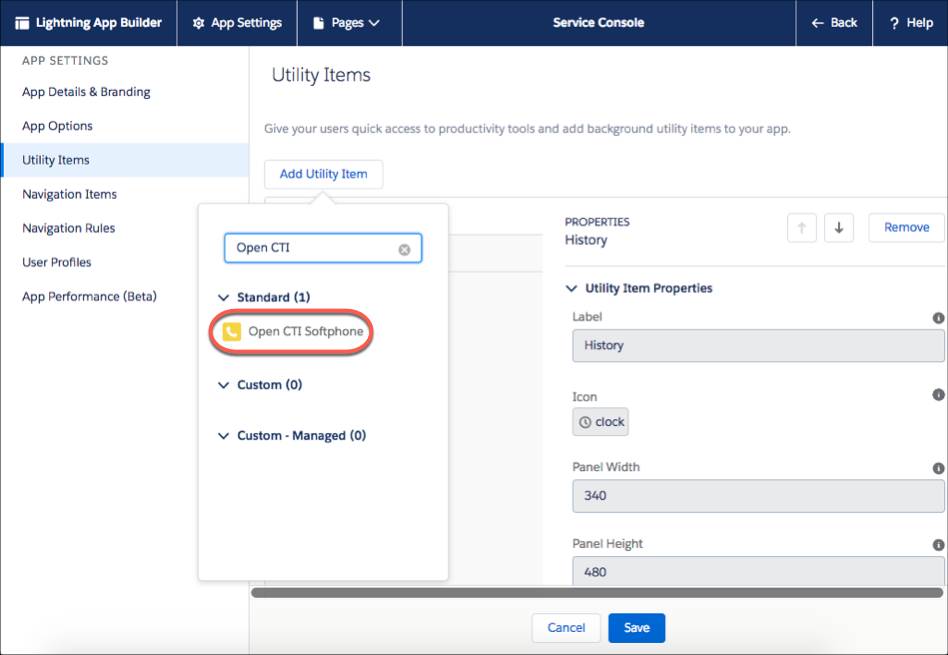
- Haga clic en Guardar.
- En Perfiles de usuario, asegúrese de que su perfil está asignado a la aplicación de consola. En caso contrario, agréguelo y haga clic en Guardar.

- Haga clic en Atrás.
Completando algunos sencillos pasos, Maria agregó un canal de asistencia telefónica para conectar con los clientes de Ursa Major Solar. A continuación, veamos cómo puede ver un softphone.
Ver un softphone
Ahora que Maria creó un centro de llamadas, asignó usuarios a él, y agregó un softphone a la aplicación de consola de servicio, Ursa Major Solar puede dar asistencia a sus clientes por teléfono.
Recuerde, el softphone es simplemente un teléfono en pantalla. Se utiliza para realizar, recibir, transferir y retener llamadas telefónicas a través de Salesforce. El aspecto de un softphone y lo que puede hacer con él se determinan por la integración de Open CTI creada por un desarrollador o socio; pero cada integración de CTI le proporciona un tipo de softphone.
La visualización de un softphone es sencilla.
- Desde el Iniciador de aplicación, encuentre y seleccione Consola de servicio.

- En el pie, haga clic en Teléfono para ver el softphone en blanco. Eso es todo.
En el mundo real, verá un softphone diseñado por un desarrollador, y podría iniciar la marcación de los números de teléfono de sus clientes.

Allí lo tiene: configuramos un sistema de llamadas de demostración que se integra con Salesforce. Sita está entusiasmada con que haya un nuevo canal de bajo esfuerzo para que los clientes lo utilicen para obtener ayuda. Ahora, el equipo de servicio de Ursa Major Solar puede realizar y recibir llamadas mientras ayuda otros clientes en varios canales.
Recursos
-
Ayuda de Salesforce: Agregar un usuario a un centro de llamadas
-
Ayuda de Salesforce: Softphones for Lightning Console Apps
-
Ayuda de Salesforce: Get to Know Your Softphone Features
